قم بإصلاح ملف MOV مجانًا باستخدام أداة إصلاح الفيديو الموثوقة
نشرت: 2024-09-25على الرغم من أن ملف MOV تم تطويره بواسطة شركة Apple لمشغل الوسائط QuickTime الخاص بها، إلا أنه يعد من بين التنسيقات الشائعة لكل من ملفات الفيديو والصوت. على الرغم من أنه يساعد على تخزين المحتوى بكفاءة وسهولة التحرير، إلا أنه في بعض الأحيان يمكن أن تتلف ملفات MOV. ونتيجة لذلك، يصبح من الصعب تشغيل ملفات MOV أو إصلاحها.
إذا كنت تتساءل عن كيفية إصلاح ملف MOV، فإننا نوصي بشدة باستخدام أفضل أداة لإصلاح الفيديو، Wondershare Repairit. يقدم البرنامج كلاً من برامج سطح المكتب والخدمات عبر الإنترنت لإصلاح ملف MOV الفاسد دون عناء. علاوة على ذلك، قمنا في المقالة بتضمين الأسباب المختلفة التي تتسبب في تلف ملفات MOV وطرق فعالة لمنع ذلك.
الجزء 1: لماذا ملفات MOV تالفة؟
MOV هو تنسيق ملف يمكن أن يحتوي على محتوى فيديو أو صوت، تم تطويره بواسطة شركة Apple Inc. لاستخدامه في مشغل الوسائط QuickTime الخاص بها. إنه يتميز عن تنسيقات الملفات الأخرى لأنه يستخدم طريقة معينة لتخزين البيانات كمسارات. في هذه الحالة، يشير المسار إلى شكل معين من البيانات الموجودة في ملف حاوية الوسائط المتعددة. تحتوي الحاوية على العديد من هذه المسارات، كل منها يحتوي على نوع معين من البيانات، مثل النص أو الصوت أو الفيديو. تتمتع ملفات MOV بميزة مقارنة بتنسيقات الملفات الأخرى نظرًا لسهولة تحريرها وقدرتها على التفاعل مع الوسائط الأخرى. ومع ذلك، نظرًا لبعض الأسباب أو العوامل غير المتوقعة، يمكن أيضًا أن تتلف ملفات MOV.
فيما يلي بعض الأسباب الأكثر شيوعًا التي تؤدي إلى تلف ملفات MOV:
- إيقاف التشغيل المفاجئ : يمكن أن يؤدي إيقاف تشغيل الجهاز بلا مبالاة إلى إتلاف بنية ملفات فيديو MOV، مما يؤدي إلى وظائف غير مناسبة.
- مشغلات الوسائط غير المتوافقة : قد يؤدي استخدام التطبيقات التي لا يمكنها قراءة ملفات MOV إلى إتلاف رؤوس الملفات أو استبدالها، مما يؤدي إلى تلف البيانات وعدم إمكانية الوصول إليها.
- التحويل غير الصحيح : لا تتعامل جميع البرامج مع تحويلات ملفات MOV بشكل جيد. يمكن أن تنشأ مشكلات في حالة فشل التطبيق أو مقاطعة العملية، مما قد يؤدي إلى إتلاف الملفات.
- النقل المتقطع : يمكن أن يؤدي الإنهاء المفاجئ لنقل الملفات بين الأجهزة إلى تلف ملفات MOV.
- أخطاء الضغط : يمكن أن يؤدي ضغط مقاطع الفيديو بدون التطبيق الصحيح أو عملية غير كاملة إلى تلف الفيديو.
- فشل قرص التخزين : يمكن أن تؤدي القطاعات السيئة أو التلف المادي على جهاز التخزين أيضًا إلى إتلاف ملفات MOV.
الجزء 2: الميزات الرئيسية لبرنامج Wondershare Repairit
إذا كنت تبحث عن طريقة سريعة وسهلة لإصلاح ملفات MOV التالفة، فقد يكون برنامج إصلاح الفيديو المتخصص مثل Repairit Video Repair هو الحل الصحيح. تسمح لك تقنيتها المبتكرة باستعادة مقاطع الفيديو التالفة بسرعة إلى شكلها الأصلي. يمكن لتطبيق إصلاح الفيديو المتقدم هذا إصلاح تلف ملف MOV الناتج عن أي عدد من الأخطاء.
فيما يلي بعض الميزات الرئيسية لبرنامج Wondershare Repairit التي يجب أن تعرفها:
· يقوم بإصلاح مقاطع الفيديو التالفة أو التالفة الناتجة عن تغييرات التنسيق، وأخطاء القراءة/الكتابة، ومشكلات التشغيل مثل "عدم تشغيل الفيديو" أو "خطأ في تحميل ملف الوسائط".
· يدعم البرنامج 16 صيغة فيديو، بما في ذلك MOV، MP4، M2TS، MKV، MTS، 3GP، AVI، وFLV.
· يقوم بإصلاح مقاطع الفيديو التالفة بسبب مشكلات الضغط وتعطل النظام وتغييرات التنسيق بكفاءة.
· متوافق مع وسائط التخزين المختلفة، مثل بطاقات SD والهواتف المحمولة والكاميرات ومحركات أقراص USB المحمولة، ويمكنه إصلاح مقاطع الفيديو شديدة التلف.
· يقدم البرنامج وضعين للفحص والإصلاح: سريع ومتقدم، مما يسمح لك بالاختيار بناءً على مستوى تلف الملف.
· لا توجد قيود على عدد أو حجم مقاطع الفيديو التي يمكن إصلاحها، لذا يمكنك إصلاح أكبر عدد ممكن من مقاطع الفيديو حسب الحاجة.
· يتوافق تطبيق سطح المكتب مع جميع إصدارات Windows وWindows Server وأحدث إصدارات macOS.
بالإضافة إلى ذلك، يقدم Wondershare Repairit إصدارًا عبر الإنترنت من برنامج سطح المكتب الخاص به، وهو مثالي لأولئك الذين يتطلعون إلى إصلاح ملفات MOV التالفة دون متاعب التثبيت. تحتفظ هذه المنصة عبر الإنترنت بجميع ميزات برامج سطح المكتب مع توفير راحة إضافية للوصول من أي مكان وجهاز. إذا كنت بحاجة إلى إصلاح ملف MOV تالف دون تنزيل تطبيقات الطرف الثالث، فإن أداة Repairit Online Video Repair هي خيار ممتاز.
الجزء 3: كيفية إصلاح ملف MOV التالف باستخدام برنامج Repairit لإصلاح الفيديو
قد يكون من المحبط أن تواجه ملف MOV تالفًا، خاصة عندما ترغب في مشاهدة الفيديو. ومع ذلك، أنت تعلم الآن أن Repairit Video Repair هو الحل الأفضل لإصلاح ملف MOV واستعادته إلى محتواه الأصلي. لا يتطلب الأمر سوى ثلاث خطوات بسيطة لإضافة وإصلاح وحفظ ملف MOV الفاسد باستخدام التطبيق.

لإصلاح ملف MOV التالف باستخدام برنامج Repairit Video Repair لسطح المكتب، اتبع الخطوات كما هو موضح أدناه:
الخطوة 1 : قم بتشغيل البرنامج على نظام Windows أو Mac الخاص بك وحدد خيار " إصلاح الفيديو ". بعد ذلك، يمكنك تحميل ملفات MOV التالفة عن طريق تحديد الزر " + إضافة " وتصفح موقع الملف.
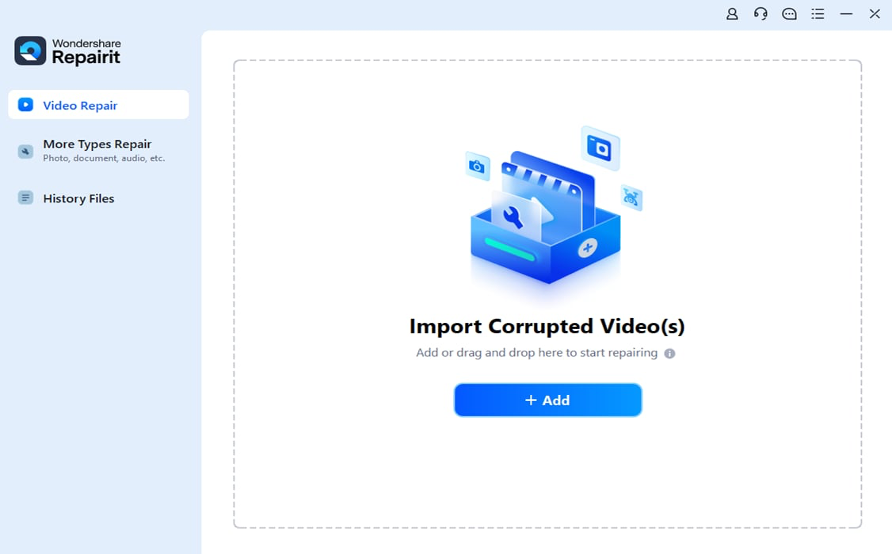
الخطوة 2 : لإصلاح ملفات MOV التالفة، انقر فوق الزر " إصلاح " في الزاوية اليمنى السفلية.
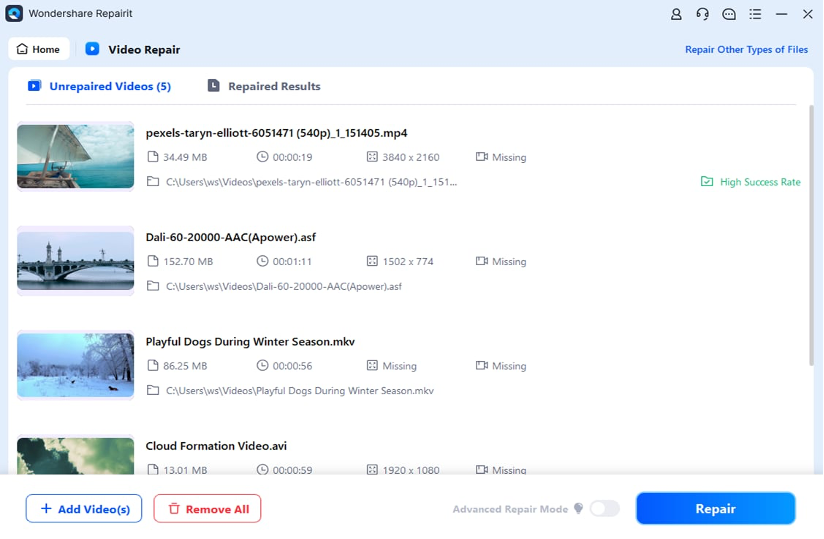
الخطوة 3: انتظر حتى تكتمل عملية الإصلاح. يمكنك عرض مقاطع فيديو MOV التي تم إصلاحها عن طريق تحديد خيار " معاينة ". إذا كنت راضيًا عن مقاطع فيديو MOV المستعادة، فانقر فوق الزر " حفظ " لحفظها على نظامك.
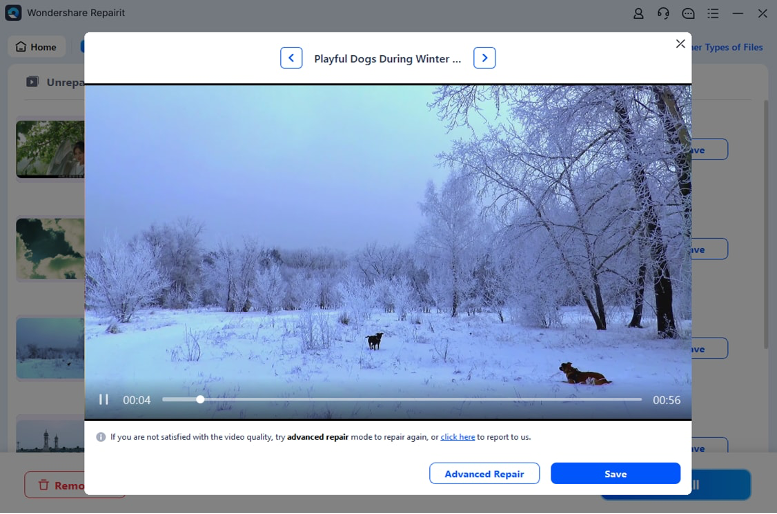
الجزء 4: كيفية تشغيل ملفات MOV وحمايتها
هناك طرق عديدة لتشغيل ملفات MOV، إما باستخدام مشغل وسائط مخصص أو مشغلات مدمجة، اعتمادًا على نظام التشغيل الذي تستخدمه، مثل Windows أو macOS.
فيما يلي بعض الطرق البسيطة التي يمكنك من خلالها تشغيل ملفات MOV على نظامك:
- استخدام QuickTime Player : يمكن لمستخدمي Windows أيضًا تشغيل مقاطع الفيديو باستخدام مشغل وسائط Quicktime. إنه المشغل الافتراضي على جهاز Mac. ومع ذلك، اعتبارًا من عام 2016، توقفت Apple عن دعم Quicktime Player لنظام التشغيل Windows. ونتيجة لذلك، يمكنك فقط تشغيل إصدار أقدم من QuickTime على نظام التشغيل Windows ولن تتلقى تحديثات الأمان الرسمية.
- استخدام Windows Media Player : يمكنك تشغيل ملفات MOV على Windows باستخدام أحدث إصدار من Windows Media Player (الإصدار 12). يأتي Windows Media Player مثبتًا مسبقًا على جهاز الكمبيوتر الشخصي الذي يعمل بنظام Windows، والذي يدعم ملفات MOV إلى جانب تنسيقات الملفات الأخرى.
- استخدام VLC Media Player : إذا كنت تريد مشغل وسائط شاملاً يدعم أي تنسيق لملفات الوسائط، فإن مشغل الوسائط VLC يعد خيارًا ممتازًا. يمكن للمشغل تشغيل ملفات MOV وهو متوافق مع كل من Windows وMac. M4V، MKV، AVI، WMV، FLV، MTS، VOB، AVCHD، M2TS، وMP3 هي بعض تنسيقات الفيديو المدعومة بالإضافة إلى ملفات MOV.
من الجيد إصلاح ملف MOV والقدرة على تشغيله على نظامك. ولكن من الأفضل تجنب تعرض ملفات MOV للتلف أو التلف. يمكنك تحقيق ذلك من خلال تطبيق بعض النصائح البسيطة للعناية بها.
فيما يلي بعض الطرق التي يمكنك من خلالها حماية ملفات MOV من التلف أو التلف:
- لتجنب الفساد، قم بتشغيل ملف MOV الخاص بك فقط في مشغل وسائط موثوق به مثل Windows Media Player أو QuickTime أو VLC.
- تجنب استخدام محولات الإنترنت لتعديل تنسيق أو معدل البت لمقاطع الفيديو الخاصة بك لأنها قد تؤدي إلى إتلاف ملفات MOV الخاصة بك.
- لا تقم مطلقًا بتغيير تنسيق ملف MOV يدويًا أو بالقوة.
- حاول عدم إيقاف تشغيل جهاز الكمبيوتر الخاص بك أثناء تشغيل فيديو MOV في الخلفية أو أثناء نقله من موقع إلى آخر.
- إذا كنت تستخدم أداة لتحرير الفيديو، فتأكد من أنها موثوقة ولن تغير البيانات الوصفية دون موافقتك.
- من الأفضل أن يكون لديك نسخة احتياطية من ملفات MOV قبل تعديلها.
- إذا تم تخزين مقاطع الفيديو الخاصة بك على بطاقة SD، ففكر في جعل البطاقة محمية ضد الكتابة. سيؤدي هذا إلى تقليل احتمالية تهيئة بطاقة SD الخاصة بك عن طريق الخطأ.
خاتمة
كما هو موضح أعلاه، إصلاح ملفات MOV الفاسدة ليس عملية دائمة عند استخدام Repairit Video Repair. بفضل خوارزميات الإصلاح المتقدمة، يمكنك بسهولة إصلاح ملف MOV التالف بنقرات سهلة وتشغيله على جهازك. ومع ذلك، إذا كنت تفضل إصلاح ملف MOV التالف عبر الإنترنت، فيمكنك اختيار الإصدار عبر الإنترنت من Repairit لإصلاح ملف MOV التالف على الفور. بالإضافة إلى ذلك، يمكنك اتباع الطرق السهلة لتشغيل ملف MOV الذي تم إصلاحه على نظامك، بالإضافة إلى نصائح سهلة لمنع تلفها في المستقبل.
